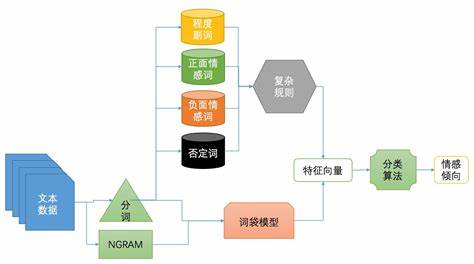目录
Python实例题
题目
代码实现
实现原理
图像预处理:
灰度值计算:
字符映射:
彩色输出:
关键代码解析
1. 字符映射和灰度计算
2. 图像模式输出
3. 命令行参数处理
使用说明
基本用法(终端输出):
保存为图像文件:
调整字符画大小:
自定义字符集:
查看完整帮助:
扩展建议
增强功能:
性能优化:
用户界面:
输出格式:
Python实例题
题目
Python3实现图片转彩色字符
代码实现
import argparse
import os
from PIL import Image, ImageDraw, ImageFont
import sys
import termcolor
import platform
class ImageToColorAscii:
def __init__(self, width=80, height=40,
charset=" .:-=+*#%@",
bg_color=(0, 0, 0),
fill_color=(255, 255, 255),
output_mode="terminal"):
"""初始化图片转彩色字符画转换器
Args:
width: 输出字符画的宽度
height: 输出字符画的高度
charset: 用于绘制的字符集,按从暗到亮的顺序排列
bg_color: 背景颜色,默认为黑色
fill_color: 填充颜色,默认为白色
output_mode: 输出模式,可选"terminal"或"image"
"""
self.width = width
self.height = height
self.charset = charset
self.bg_color = bg_color
self.fill_color = fill_color
self.output_mode = output_mode
self.terminal_support_color = self._check_terminal_color_support()
def _check_terminal_color_support(self):
"""检查终端是否支持彩色输出"""
if platform.system() == 'Windows':
return False # Windows终端默认不支持ANSI颜色
return True
def convert(self, image_path, output_path=None):
"""将图片转换为彩色字符画
Args:
image_path: 输入图片路径
output_path: 输出文件路径,默认为None(直接打印到终端)
Returns:
转换后的字符画字符串或生成的图片路径
"""
try:
# 打开并调整图片大小
with Image.open(image_path) as img:
img = img.resize((self.width, self.height), Image.LANCZOS)
# 转换为RGB模式
img = img.convert("RGB")
# 生成字符画
if self.output_mode == "terminal":
return self._convert_to_terminal(img)
else:
return self._convert_to_image(img, output_path)
except Exception as e:
print(f"转换失败: {e}")
return None
def _convert_to_terminal(self, img):
"""将图片转换为终端彩色字符画
Args:
img: PIL Image对象
Returns:
彩色字符画字符串
"""
ascii_art = []
for y in range(self.height):
line = []
for x in range(self.width):
r, g, b = img.getpixel((x, y))
# 计算灰度值
gray = int(0.299 * r + 0.587 * g + 0.114 * b)
# 根据灰度值选择字符
char_index = min(int(gray * len(self.charset) / 256), len(self.charset) - 1)
char = self.charset[char_index]
# 添加彩色字符
if self.terminal_support_color:
colored_char = termcolor.colored(char, color=None, on_color=None, attrs=None)
line.append(colored_char)
else:
line.append(char)
ascii_art.append(''.join(line))
return '\n'.join(ascii_art)
def _convert_to_image(self, img, output_path=None):
"""将图片转换为图像格式的彩色字符画
Args:
img: PIL Image对象
output_path: 输出图片路径
Returns:
输出图片路径
"""
# 创建新图像
char_width = 10
char_height = 18
output_img = Image.new('RGB', (self.width * char_width, self.height * char_height), self.bg_color)
draw = ImageDraw.Draw(output_img)
# 尝试加载中文字体
try:
font = ImageFont.truetype("simhei.ttf", 14)
except IOError:
# 使用默认字体
font = ImageFont.load_default()
for y in range(self.height):
for x in range(self.width):
r, g, b = img.getpixel((x, y))
# 计算灰度值
gray = int(0.299 * r + 0.587 * g + 0.114 * b)
# 根据灰度值选择字符
char_index = min(int(gray * len(self.charset) / 256), len(self.charset) - 1)
char = self.charset[char_index]
# 绘制字符
draw.text((x * char_width, y * char_height), char, font=font, fill=(r, g, b))
# 保存图像
if not output_path:
base, ext = os.path.splitext(os.path.basename(image_path))
output_path = f"{base}_ascii.png"
output_img.save(output_path)
return output_path
def main():
parser = argparse.ArgumentParser(description='图片转彩色字符画工具')
parser.add_argument('-i', '--input', required=True, help='输入图片路径')
parser.add_argument('-o', '--output', help='输出文件路径,默认为终端或原文件名加_ascii后缀')
parser.add_argument('--width', type=int, default=80, help='输出宽度,默认为80')
parser.add_argument('--height', type=int, default=40, help='输出高度,默认为40')
parser.add_argument('--charset', default=" .:-=+*#%@", help='字符集,按从暗到亮的顺序排列')
parser.add_argument('--bg-color', default="0,0,0", help='背景颜色,RGB值,用逗号分隔')
parser.add_argument('--fill-color', default="255,255,255", help='填充颜色,RGB值,用逗号分隔')
parser.add_argument('--mode', choices=['terminal', 'image'], default='terminal', help='输出模式,可选terminal或image')
args = parser.parse_args()
# 解析颜色参数
bg_color = tuple(map(int, args.bg_color.split(',')))
fill_color = tuple(map(int, args.fill_color.split(',')))
# 创建转换器
converter = ImageToColorAscii(
width=args.width,
height=args.height,
charset=args.charset,
bg_color=bg_color,
fill_color=fill_color,
output_mode=args.mode
)
# 执行转换
result = converter.convert(args.input, args.output)
if result:
if args.mode == 'terminal':
print(result)
print(f"\n字符画宽度: {args.width}, 高度: {args.height}")
else:
print(f"彩色字符画已保存到: {result}")
else:
print("转换失败")
if __name__ == "__main__":
main() 实现原理
这个图片转彩色字符画工具基于以下核心技术实现:
-
图像预处理:
- 调整图片大小以适应字符画输出
- 转换为 RGB 模式以便获取每个像素的颜色值
-
灰度值计算:
- 使用加权平均法计算 RGB 像素的灰度值
- 公式:
gray = 0.299*R + 0.587*G + 0.114*B
-
字符映射:
- 根据灰度值选择合适的字符
- 使用从暗到亮的字符集进行映射
-
彩色输出:
- 终端模式:使用 ANSI 转义序列输出彩色字符
- 图像模式:创建新图像并在每个位置绘制对应字符
关键代码解析
1. 字符映射和灰度计算
def _convert_to_terminal(self, img):
ascii_art = []
for y in range(self.height):
line = []
for x in range(self.width):
r, g, b = img.getpixel((x, y))
# 计算灰度值
gray = int(0.299 * r + 0.587 * g + 0.114 * b)
# 根据灰度值选择字符
char_index = min(int(gray * len(self.charset) / 256), len(self.charset) - 1)
char = self.charset[char_index]
# 添加彩色字符
if self.terminal_support_color:
colored_char = termcolor.colored(char, color=None, on_color=None, attrs=None)
line.append(colored_char)
else:
line.append(char)
ascii_art.append(''.join(line))
return '\n'.join(ascii_art)
2. 图像模式输出
def _convert_to_image(self, img, output_path=None):
char_width = 10
char_height = 18
output_img = Image.new('RGB', (self.width * char_width, self.height * char_height), self.bg_color)
draw = ImageDraw.Draw(output_img)
# 尝试加载中文字体
try:
font = ImageFont.truetype("simhei.ttf", 14)
except IOError:
font = ImageFont.load_default()
for y in range(self.height):
for x in range(self.width):
r, g, b = img.getpixel((x, y))
gray = int(0.299 * r + 0.587 * g + 0.114 * b)
char_index = min(int(gray * len(self.charset) / 256), len(self.charset) - 1)
char = self.charset[char_index]
# 绘制字符,使用原始RGB颜色
draw.text((x * char_width, y * char_height), char, font=font, fill=(r, g, b))
# 保存图像
if not output_path:
base, ext = os.path.splitext(os.path.basename(image_path))
output_path = f"{base}_ascii.png"
output_img.save(output_path)
return output_path
3. 命令行参数处理
def main():
parser = argparse.ArgumentParser(description='图片转彩色字符画工具')
parser.add_argument('-i', '--input', required=True, help='输入图片路径')
parser.add_argument('-o', '--output', help='输出文件路径')
parser.add_argument('--width', type=int, default=80, help='输出宽度')
parser.add_argument('--height', type=int, default=40, help='输出高度')
parser.add_argument('--charset', default=" .:-=+*#%@", help='字符集')
parser.add_argument('--bg-color', default="0,0,0", help='背景颜色')
parser.add_argument('--fill-color', default="255,255,255", help='填充颜色')
parser.add_argument('--mode', choices=['terminal', 'image'], default='terminal', help='输出模式')
args = parser.parse_args()
# 解析颜色参数
bg_color = tuple(map(int, args.bg_color.split(',')))
fill_color = tuple(map(int, args.fill_color.split(',')))
# 创建转换器并执行转换
converter = ImageToColorAscii(
width=args.width,
height=args.height,
charset=args.charset,
bg_color=bg_color,
fill_color=fill_color,
output_mode=args.mode
)
result = converter.convert(args.input, args.output)
if result:
if args.mode == 'terminal':
print(result)
else:
print(f"彩色字符画已保存到: {result}")
使用说明
-
基本用法(终端输出):
python image_to_color_ascii.py -i input.jpg
-
保存为图像文件:
python image_to_color_ascii.py -i input.jpg -o output.png --mode image
-
调整字符画大小:
python image_to_color_ascii.py -i input.jpg --width 120 --height 60
-
自定义字符集:
python image_to_color_ascii.py -i input.jpg --charset " .:;+=xX$#@"
-
查看完整帮助:
python image_to_color_ascii.py --help
扩展建议
-
增强功能:
- 添加对动图的支持
- 实现不同的字符渲染算法
- 添加艺术滤镜效果
- 支持视频转字符动画
-
性能优化:
- 使用 NumPy 加速图像处理
- 优化字符选择算法
- 实现多线程处理
-
用户界面:
- 开发图形界面版本
- 添加实时预览功能
- 支持交互式调整参数
-
输出格式:
- 支持导出为 HTML、SVG 等格式
- 添加对不同字体的支持
- 实现彩色 PDF 输出

















![[网页五子棋][匹配模块]前后端交互接口(消息推送机制)、客户端开发(匹配页面、匹配功能)](https://i-blog.csdnimg.cn/img_convert/8782615ffc3058f6f796c43faf5942a1.png)